这里写目录标题
- 一、Cobbler自动部署装机
- 二、Cobbler自动装机服务搭建步骤
- 1、导入epel源
- 2.安装Cobbler以及其相关服务软件包
- 3.修改cobbler主配置文件
- 4.启动相关服务并关闭防火墙和selinux
- 5.使用cobbler check 命令对Cobbler做检查设置,查询还需要更改配置的项目
- 6.开启tftp服务和rsync服务
- ①修改tftp的配置文件
- ②开启服务
- 7. 下载引导操作系统文件
- 8.设置Cobbler用户初始密码
- ① 使用盐值加密方式生成密钥
- ②将生成的密钥加入Cobbler配置文件中
- 9.配置dhcp服务
- ①修改Cobbler管理dhcp服务的模板文件
- ②将配置好的模板文件同步到DHCP服务的配置文件中
- ③重启DHCP服务
- 10.导入ISO镜像文件
- ① 挂载镜像文件
- ② 导入iso镜像中的Linux 内核、初始化镜像文件
- ③ 查看内核和初始化文件是否在在tftp-server 共享目录中
- 11.重启所有服务
- 12.再用cobbler check 对Cobbler做检查设置
- 13.新建空白虚拟机
- 手动图形化设置
一、Cobbler自动部署装机
二、Cobbler自动装机服务搭建步骤
1、导入epel源
相关软件包:链接:https://pan.baidu.com/s/1Cl2H_cufGmbHCWfs_mObCQ 密码:desg
rpm –ivh epel-release-latest-7.noarch.rpm #安装依赖包
yum list #自动加载在线更新源
2.安装Cobbler以及其相关服务软件包
yum install -y cobbler dhcp tftp-server pykickstart httpd rsync xinetd
#各软件作用如下
#cobbler 用来快速建立Linux网络安装环境
#dhcp 用来为空白主机自动分配IP地址
#tftp-server 提供引导镜像文件的下载
#pykickstart 实现无人值守安装
#httpd 作为控制台程序运行
#rsync 实现数据同步
#xinetd 提供访问控制、加强的日志和资源管理功能
在线安装cobbler
步骤:cd /etc/yum.repos.d
mv local.repo repos.bak
cd repos.bak
mv *.repo /etc/yum.repos.d
3.修改cobbler主配置文件
vim /etc/cobbler/settings#修改以下几项
next_server: 192.168.80.10 #指向tftp服务器的IP,即本机IP
server: 192.168.80.10 #指向cobbler服务器的IP,即本机IP
manage_dhcp: 1 #让cobbler管理dhcp服务
manage_rsync: 1 #让cobbler管理rsync服务
manage_tftpd: 1 #让cobbler管理tftp服务
4.启动相关服务并关闭防火墙和selinux
systemctl start httpd.service #开启http服务
systemctl start cobblerd.service #开启cobbler服务
systemctl stop firewalld
setenforce 0
5.使用cobbler check 命令对Cobbler做检查设置,查询还需要更改配置的项目
cobbler check
6.开启tftp服务和rsync服务
①修改tftp的配置文件
vim /etc/xinetd.d/tftpdisable = no

②开启服务
systemctl restart xinetd.service
systemctl start rsyncd.service
7. 下载引导操作系统文件
cobbler get-loaders

8.设置Cobbler用户初始密码
① 使用盐值加密方式生成密钥
openssl passwd -1 -salt 'abc123' 'abc123' 任意字符可以随便写 安装完系统后root用户的密码

②将生成的密钥加入Cobbler配置文件中

9.配置dhcp服务
①修改Cobbler管理dhcp服务的模板文件
vim /etc/cobbler/dhcp.template
subnet 192.168.17.0 netmask 255.255.255.0 {option routers 192.168.17.2; #修改网关option domain-name-servers 192.168.17.2; #修改DNS,如果网卡使用的是dhcp模式,可通过nslookup 127.0.0.1 | grep server 查询DNS地址option subnet-mask 255.255.255.0;range dynamic-bootp 192.168.17.100 192.168.17.200; #修改地址池

②将配置好的模板文件同步到DHCP服务的配置文件中
cobbler sync

③重启DHCP服务
systemctl restart dhcpd.service

10.导入ISO镜像文件
① 挂载镜像文件
mount /dev/sr0 /mnt

② 导入iso镜像中的Linux 内核、初始化镜像文件
cobbler import --path=/mnt/ --name=CentOS-7-x86_64 --arch=x86_64
#参数说明
#--path 表示镜像所挂载的目录
#--name 表示为安装源定义的名字
#--atch 表示指定安装源的系统位数
#默认导入存放路径为/var/www/cobbler/ks_mirror/CentOS-7-x86_64

③ 查看内核和初始化文件是否在在tftp-server 共享目录中
yum install -y tree #系统默认没有安装,需手动安装tree
tree /var/lib/tftpboot/images #查看文件是否存在

11.重启所有服务
systemctl restart cobblerd.service
systemctl restart dhcpd.service
systemctl restart xinetd.service
systemctl restart httpd.service
12.再用cobbler check 对Cobbler做检查设置

13.新建空白虚拟机

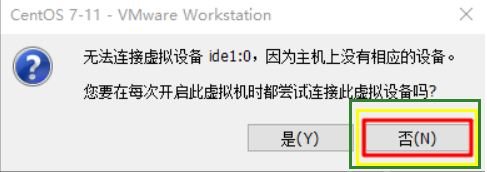
注:此虚拟机需要选择光盘安装地址!!!
手动图形化设置
如需图形化界面可自行手动安装
yum list
yum groupinstall "X Window System"
yum update grub2-common
yum install -y grub2-efi
yum install -y fwupdate
yum install https://dl.fedoraproject.org/pub/epel/epel-release-latest-7.noarch.rpm
yum groupinstall "GNOME Desktop"
ln -sf /lib/systemd/system/runlevel5.target /etc/systemd/system/default.target
reboot






